Ajouter une bordure à une page
-
Accédez à Conception > Bordures de page.
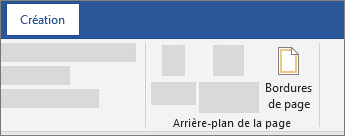
-
Effectuez des sélections en fonction de l’apparence de la bordure.
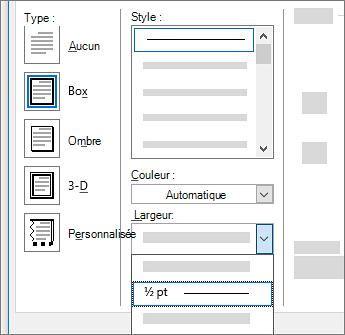
-
Pour ajuster la distance entre la bordure et le bord de la page, sélectionnez Options. Apportez vos modifications et sélectionnez OK.
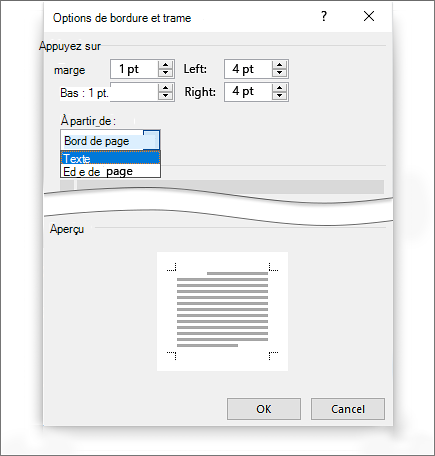
-
Sélectionnez OK.
Si la page à laquelle vous souhaitez ajouter une bordure se trouve au milieu de votre document, vous devez d’abord ajouter des sauts de section.
-
Accédez à Conception > Bordures de page.

-
Dans la zone Bordure et trame, concevez votre bordure :
-
Sous Paramètres (à gauche), choisissez le style de bordure souhaité.
Si vous souhaitez supprimer une bordure, sélectionnez Aucune.
-
Sous Style, sélectionnez le style de trait souhaité.
-
Sélectionnez la flèche sous Couleur et choisissez une couleur de bordure.
-
Sélectionnez la flèche sous Largeur et choisissez la largeur souhaitée.
Conseil : Si vous souhaitez plutôt une bordure clipart, sélectionnez la flèche sous Illustration et choisissez un graphique de bordure.
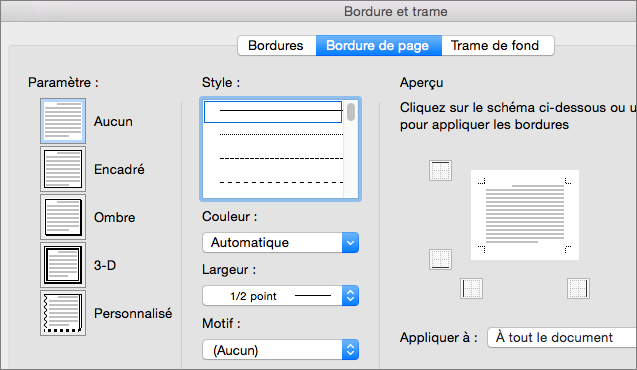
-
-
Ensuite, sélectionnez la flèche à droite de Appliquer à et choisissez Cette section - Première page uniquement.
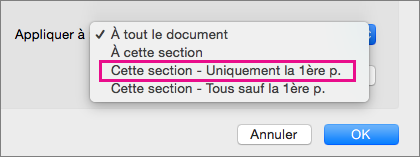
Ce paramètre fonctionne également si vous ajoutez la bordure à la première page de votre document.
-
La zone Aperçu confirme vos choix en matière de styles de bordure. Pour supprimer la bordure d’un côté, sélectionnez cette ligne dans la zone Aperçu .
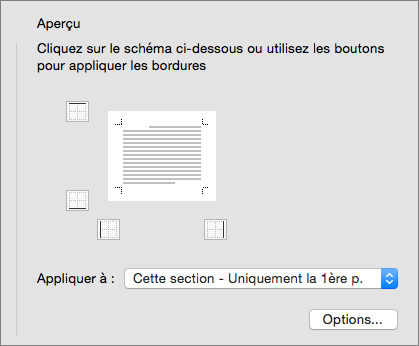
Conseil : Pour modifier l’emplacement de la bordure sur la page, sélectionnez Options et ajustez les paramètres de marge.
Lorsque vous avez terminé, sélectionnez OK.
Word pour le web ne vous permet pas de modifier, de supprimer ou d’ajouter de nouvelles bordures au texte.
Si vous avez ajouté des bordures autour du texte dans un document que vous avez créé avec l’application de bureau Word, Word pour le web les conservera.
Une solution de contournement potentielle consiste à insérer un tableau qui ne contient qu’une seule cellule, puis à coller ou à taper votre texte dans cette cellule.










